Tôle - Quoi de nouveau ?
Service Pack 2 2023 (V. 2802)
Revêtir un élément
À l'aide de la fonction améliorée Revêtement ![]() dans la barre de menu Tôle pliée et Charpente métallique, vous pouvez définir la description du revêtement, la couleur du revêtement (RAL, NCS et couleur système ou de scène) et le type de revêtement (côté extérieur, derrière/côté intérieur et chant fronteau) de tôles pliées et de tôles de la Charpente métallique, ainsi que des profilés et des éléments 3D.
dans la barre de menu Tôle pliée et Charpente métallique, vous pouvez définir la description du revêtement, la couleur du revêtement (RAL, NCS et couleur système ou de scène) et le type de revêtement (côté extérieur, derrière/côté intérieur et chant fronteau) de tôles pliées et de tôles de la Charpente métallique, ainsi que des profilés et des éléments 3D.
La fonction Étendre le revêtement
![]() , qui permet de transférer le revêtement aux nouveaux éléments ou aux éléments modifiés, peut désormais être utilisée sur les profilés.
, qui permet de transférer le revêtement aux nouveaux éléments ou aux éléments modifiés, peut désormais être utilisée sur les profilés.
La description du revêtement et le type de revêtement sont pris en compte en tant qu'attributs de l'élément, ce qui permet de mettre à disposition de la nomenclature.
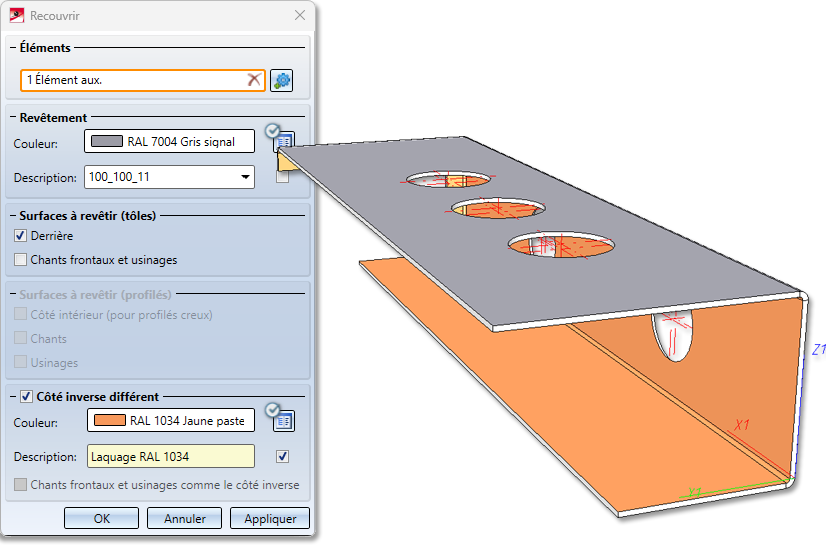
Avec l'exécution de cette fonction, un aperçu du revêtement pour l'élément (en mode ombré) apparaît. Vous pouvez alors sélectionner d'autres éléments auxiliaires et transférer le revêtement en cliquant sur OK.
Au milieu des tôles pliées et des profilés creux, une flèche  est visible après la sélection. Celle-ci vous permet d'échanger le côté extérieur contre le derrière des tôles pliées ou le côté intérieur des profilés creux. Pour les profilés non creux, l'indication du Côté intérieur n'a pas d'importance.
est visible après la sélection. Celle-ci vous permet d'échanger le côté extérieur contre le derrière des tôles pliées ou le côté intérieur des profilés creux. Pour les profilés non creux, l'indication du Côté intérieur n'a pas d'importance.
Si vous avez déjà attribué aux tôles pliées ou de la Charpente métallique un côté extérieur avec la fonction Déterminer le côté visible, celui-ci sera appliqué au côté extérieur lors du revêtement.
Comme couleur de revêtement, vous pouvez choisir entre les couleurs RAL ou NCS du catalogue ou une couleur du système ou de la scène. Si vous avez choisi une couleur du catalogue, vous pouvez également intégrer la description issue du catalogue  . La description sera alors indiquée dans les attributs de l'élément.
. La description sera alors indiquée dans les attributs de l'élément.
Surface à revêtir
Pour les tôles, vous pouvez revêtir les chants frontaux et les usinages soit dans la couleur du côté extérieur, soit dans celle du derrière de la tôle. Pour les profilés, vous pouvez paramétrer séparément le revêtement des côtés et des usinages. Ces paramètres sont repris dans les attributs de l'élément.
Si Côté inverse différent n'est pas coché, le deuxième choix de couleur est grisé et les deux côtés reçoivent la même couleur.
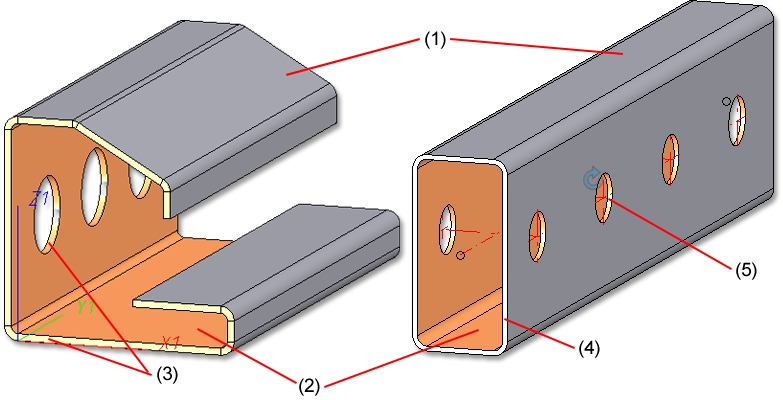
(1) Revêtement (côté extérieur), (2) Derrière/Côté intérieur différent, (3) Revêtir les chants et les usinages comme le derrière de la tôle pliée, (4) Ne pas revêtir les chants du profilé creux, (5) Revêtir les usinages (pour les profilés creux) comme le côté intérieur.
Rabat à la surface
La fonction Attacher des rabats à la surface comporte une nouvelle option pour l'usinage des coins.
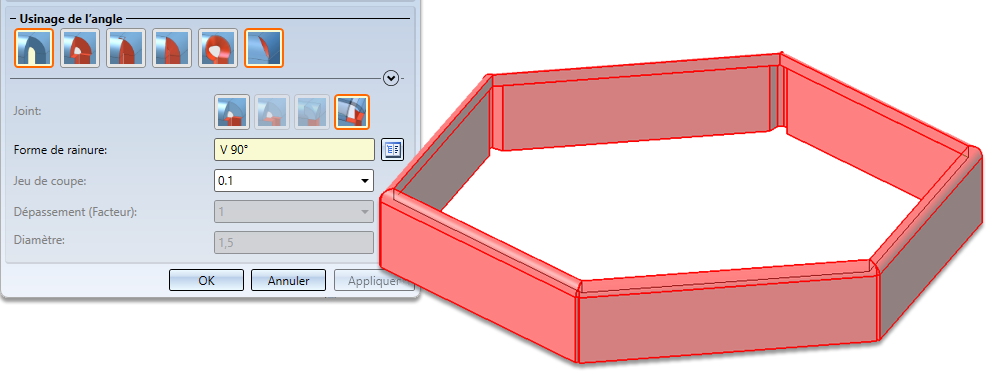
Cette option permet de fermer le coin des tôles pliées avec une zone de fraisage-pliage  en tenant compte du joint, Arête intérieur, à fleur ou Arête de tôle pliée comme arête de fraisage.
en tenant compte du joint, Arête intérieur, à fleur ou Arête de tôle pliée comme arête de fraisage.
Joint : Arête intérieur, à fleur ![]()
Par le biais du joint, vous déterminez si les bords intérieurs des rabats doivent être raccourcis ou rallongés à fleur de celui-ci.
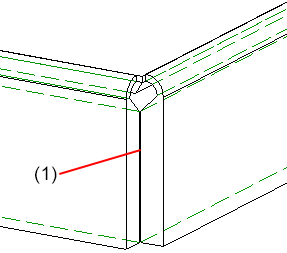
(1) Jeu de coupe
Joint : Arête de tôle pliée comme arête de fraisage 
Pour les tôles composites, vous pouvez terminer les rabats par une zone de fraisage-pliage. Pour les arêtes de fraisage, sélectionnez l'outil de fraisage approprié dans l'option Formes de rainure standards, à partir du catalogue Normes d'usine > Forme de rainure des panneaux composites.
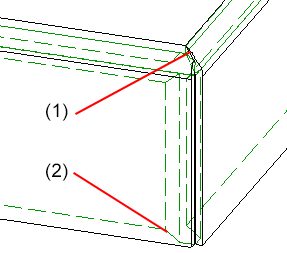
(1) Zone de fraisage fermée
(2) Forme de rainure V 90° pour les rabats du catalogue
Copier un rabat ou une zone de pliage
Lorsqu'un rabat ou qu'une zone de pliage d'une tôle pliée est reprise avec la fonction Copier dans le presse-papier HiCAD  (barre d'outils de l'ICN ou menu contextuel du clic droit), c'est alors toujours la tôle pliée dans son entièreté qui est copiée, dès lors que le Feature est actif.
(barre d'outils de l'ICN ou menu contextuel du clic droit), c'est alors toujours la tôle pliée dans son entièreté qui est copiée, dès lors que le Feature est actif.
Vous pouvez alors insérer la tôle pliée à l'aide de la fonction Insérer à partir du presse-papier HiCAD  en tant qu'élément principal ou secondaire sur la scène actuelle ou sur une nouvelle scène.
en tant qu'élément principal ou secondaire sur la scène actuelle ou sur une nouvelle scène.
Répéter/Transformer lors d'une sélection multiple
Si vous sélectionnez des rabats et des zones de pliage dans le cadre d'une sélection multiple, c'est alors toujours, à partir de HiCAD 2023 SP2, la tôle pliée dans son entièreté qui est reprise pour la transformation et la répétition. Auparavant, un message d'erreur apparaissait et la fonction était interrompue.
 À savoir :
À savoir :
Pour les rabats et les zones de pliage sans Feature, Transformer et Répéter des éléments individuels restent autorisés.
Nouvelle fenêtre de dialogue pour les paramètres de l'exportation DXF/DWG
La fenêtre de dialogue pour le paramétrage des options d'exportation DXF/DWG a encore été modernisée.
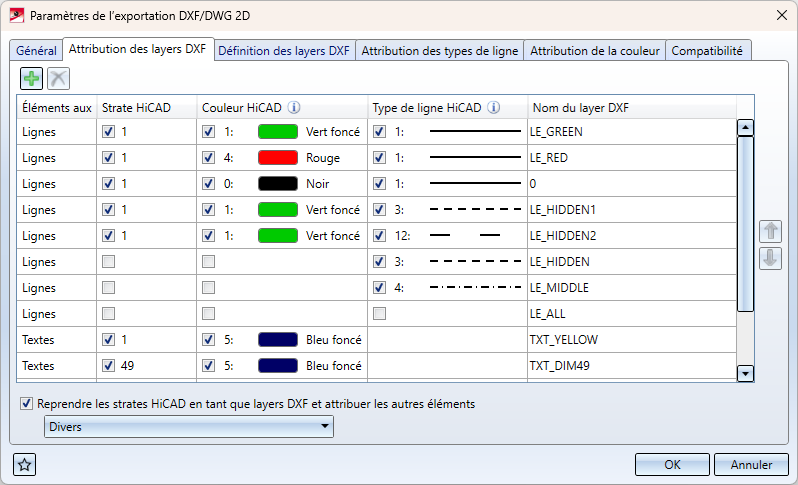
- Dans l'onglet Général, l'option Créer des blocs pour a été ajoutée. Celle-ci remplace l'ancien mot-clé FIGBL.
- Le tableau de l'onglet Attribution des layers DXF permet d'affecter les éléments HiCAD aux layers DXF correspondants. Ce tableau remplace les anciens mots-clés LAYER, TXTLA et SONST.
- De plus, LAYER * et SONST * ont été remplacés par la case Rependre les strates HICAD en tant que layers DXF et attribuer les autres éléments. Ici, il est possible de choisir les éléments pour lesquels des layers DXF doivent être créés (et attribués en conséquence) en fonction de la couche HiCAD des éléments.
- L'onglet Définition des layers DXF permet de configurer les propriétés des couches DXF. Cela remplace l'ancien mot-clé BYLAY.
- Dans l'onglet Attribution des types de ligne, il est possible d'affecter des types de ligne DXF avec nom et description aux types de ligne HiCAD. Cela remplace l'ancien mot-clé LTDEF.
Éditeur de règles de cotation - Vue développée
Les règles de cotation pour la vue développée, dans le cadre d'une dérivation de dessin, peuvent désormais être définies dans l'éditeur de règles de cotation. Pour ce faire, la fenêtre de dialogue a été complétée par un onglet correspondant.
Nota bene :
Lors de la dérivation du dessin, ces règles ne sont prises en compte que si les options pour la cotation sont activées en conséquence dans les Paramètres de développement de la tôle, par exemple Usinages.
Nouvelles règles de cotation pour agrafes
Il existe de nouvelles règles de cotation pour les agrafes :
- Coter les agrafes dans les tôles pliées via un point de cotation (163),
-
Coter les agrafes dans le développement de la tôle via un point de cotation (3016).
Pour les deux règles de cotation, un point isolé a été ajouté à l'agrafe du Perçage modèle. Ce point sert de point de cotation et porte la désignation Dim.
Service Pack 1 2023 (V. 2801)
Tôle pliée à partir de zones de pliage
Dans HiCAD, vous pouvez désormais créer et modifier des tôles pliées composées uniquement de zones de pliage. La fonction Tôle le long de l'esquisse est disponible pour sa création ou vous pouvez importer une zone de pliage via l'interface STEP. Vous pouvez ensuite effectuer une simulation de pliage, un développement ou un calcul d'épaisseur de tôle.
Si vous avez créé une tôle pliée à partir de zones de pliage à l'aide de la fonction Tôle le long de l'esquisse, vous pouvez modifier l'esquisse dans le Feature ou changer les zones de pliage à l'aide de la fenêtre de dialogue. Si l'esquisse contient des arcs qui ne se rejoignent pas tangentiellement, une zone de pliage est insérée.
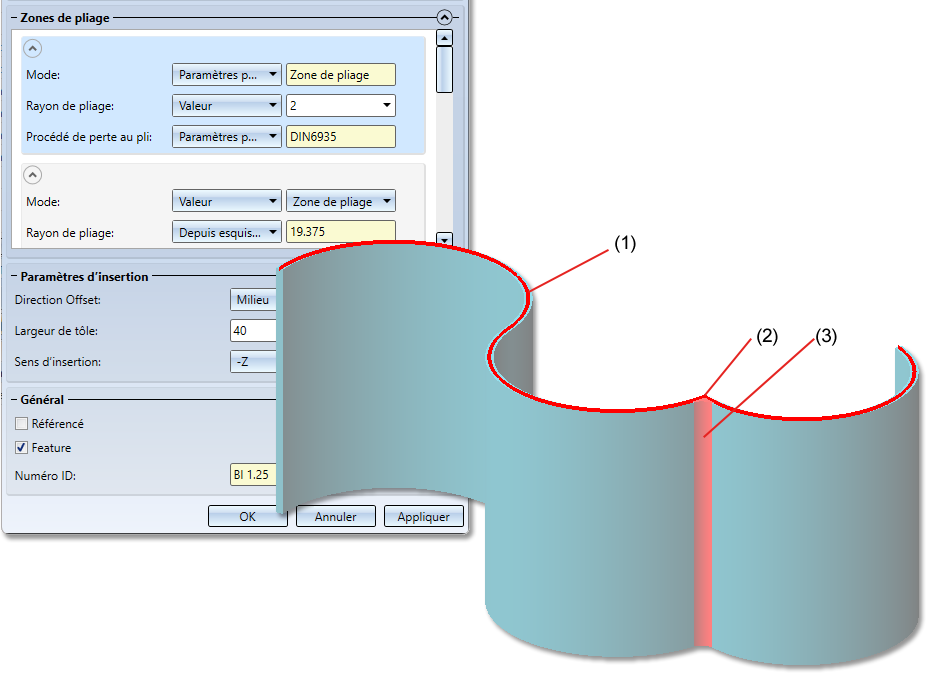
(1) Esquisse, (2) Arcs sans transition tangentielle, (3) Zone de pliage insérée
Feature d'esquisses - Mode capture d'élément auxiliaire
Dans HiCAD Tôle, des esquisses sont souvent utilisées lors de la création et de l'usinage de tôles. Vous pouvez les modifier à l'aide des Features. Le maniement de la fonction Modifier l'esquisse a été modifié.
Jusqu'à présent, en mode Capture d'élément auxiliaire si l'on maintenait la touche MAJ enfoncée et que l'on cliquait simultanément avec le bouton droit de la souris sur un élément d'esquisse, l'esquisse et la géométrie étaient mises en évidence en couleur. Cela rendait la sélection des éléments d'esquisse plus difficile dans de nombreux cas et pouvait conduire éventuellement à des erreurs dans les contraintes.
À partir d'HiCAD 2023 SP1, l'élément auxiliaire d'une esquisse est sélectionné sur la scène en mode Capture d'élément auxiliaire avec MAJ + bouton droit de la souris. La fonction Modifier l'esquisse est ensuite exécutée dans le menu contextuel Arrête. Ensuite, seule l'esquisse est mise en couleur et le Feature est calculé jusqu'à la position d'origine.
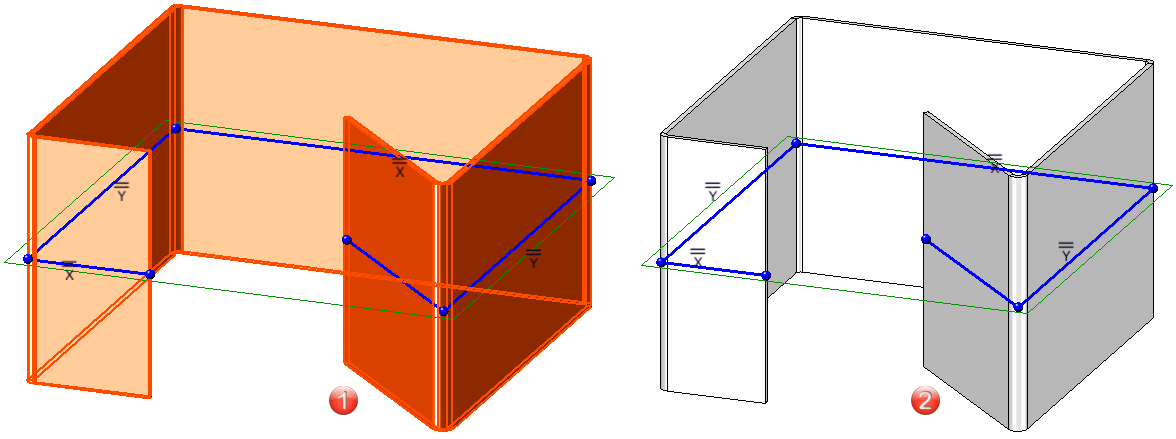
(1) Comportement avant HiCAD 2023 SP1
(2) Comportement après HiCAD 2023 SP1
Configuration de l'affichage graphique
L'affichage, par ex. lors du travail avec des esquisses ou du prolongement de tôles, peut être configuré. Dans les Paramètres système du Gestionnaire de Configuration, sous Identification, vous pouvez configurer, dans la section Affichage des cotes d'aperçu, la Couleur de texte, la Couleur de surlignage du texte, la Hauteur d'affichage et la Couleur de ligne.
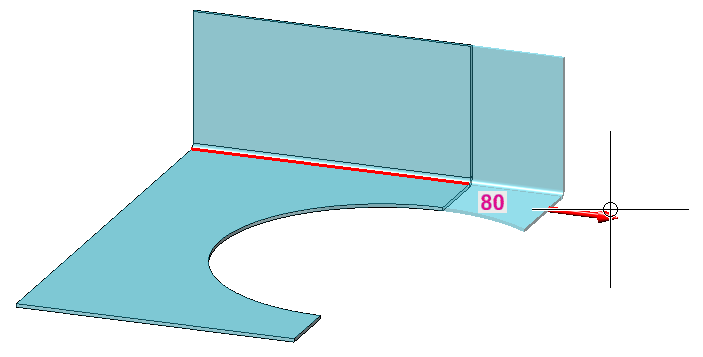
Vérifier l'orientation d'élément des tôles pliées
Dans le cadre de la Dérivation de dessin, il est possible de vérifier si la tôle pliée a une orientation d'élément lors de la dérivation des dessins d'exécution pour les tôles pliées. Pour ce faire, vous devez cocher l'option Vérifier l'orientation de l'élément pour les tôles pliées (Dérivation automatique de dessin > Dessin de fabrication) dans le Gestionnaire de Configuration.
Si vous n'avez alors pas défini d'orientation de l'élément, un message est émis lors de la dérivation du dessin.
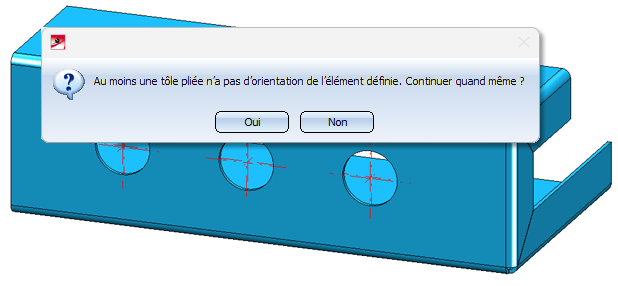
Si vous choisissez Oui, les dessins seront quand même créés, si vous choisissez Non, la création du dessin sera interrompue.
Avec l'Orientation de l'élément, vous déterminez la vue de face ou la vue de dessus de la tôle. Vous définissez l'orientation de l'élément à l'aide des fonctions Orienter  (onglet : Scène > groupe de fonctions : Repérer/Détailler) ou par le menu contextuel des tôles pliées (Propriétés).
(onglet : Scène > groupe de fonctions : Repérer/Détailler) ou par le menu contextuel des tôles pliées (Propriétés).
 À savoir :
À savoir :
Lors de la création d'une tôle avec la fonction Tôle le long de l'esquisse, l'orientation de l'élément ainsi que l'orientation des dimensions sont automatiquement définies sur la vue de face de la tôle.
Major Release 2023 (V. 2800)
Modifier longueur
Dans l'onglet Tôle pliée, les fonctions pour prolonger les tôles ont été regroupées dans la fenêtre Modifier longueur ![]() . À l'aide de cette fenêtre, vous pouvez prolonger à volonté les rabats de tôle, les zones de pliage ou les tôles pliées complètes, ainsi que les raccourcir à l'aide d'une valeur négative ou encore par la sélection d'une direction. Vous pouvez exécuter les modifications de longueur également sur la simulation de pliage.
. À l'aide de cette fenêtre, vous pouvez prolonger à volonté les rabats de tôle, les zones de pliage ou les tôles pliées complètes, ainsi que les raccourcir à l'aide d'une valeur négative ou encore par la sélection d'une direction. Vous pouvez exécuter les modifications de longueur également sur la simulation de pliage.
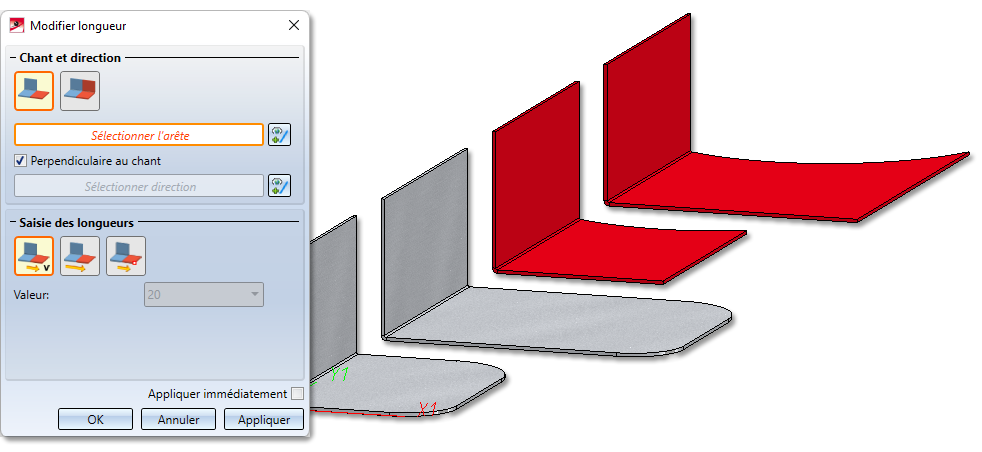
Par l'icône correspondante, vous sélectionnez si vous souhaitez prolonger un rabat, ou une zone de pliage ou de fraisage-pliage, ou si vous souhaitez prolonger la tôle entière avec ses rabats et ses zones de pliage.
|
|
Surface sélectionnée uniquement |
Si vous avez cliqué sur cette icône, vous modifiez alors la longueur d'un rabat ou d'une zone de pliage ou de fraisage-pliage. |
|
|
Toutes les surfaces sur le même plan |
Les zones de pliage et les rabats qui se trouvent sur le même plan seront prolongé(e)s en une seule étape de travail en sélectionnant cette icône. |
En identifiant l'arête, une face supérieure, un chant et le chant intermédiaire sont maintenant clairement déterminé(e)s. Si vous cochez l'option Perpendiculaire au chant, la direction est automatiquement déterminée et affichée sur le rabat de tôle. Les flèches indiquent toujours la direction du prolongement sélectionné.
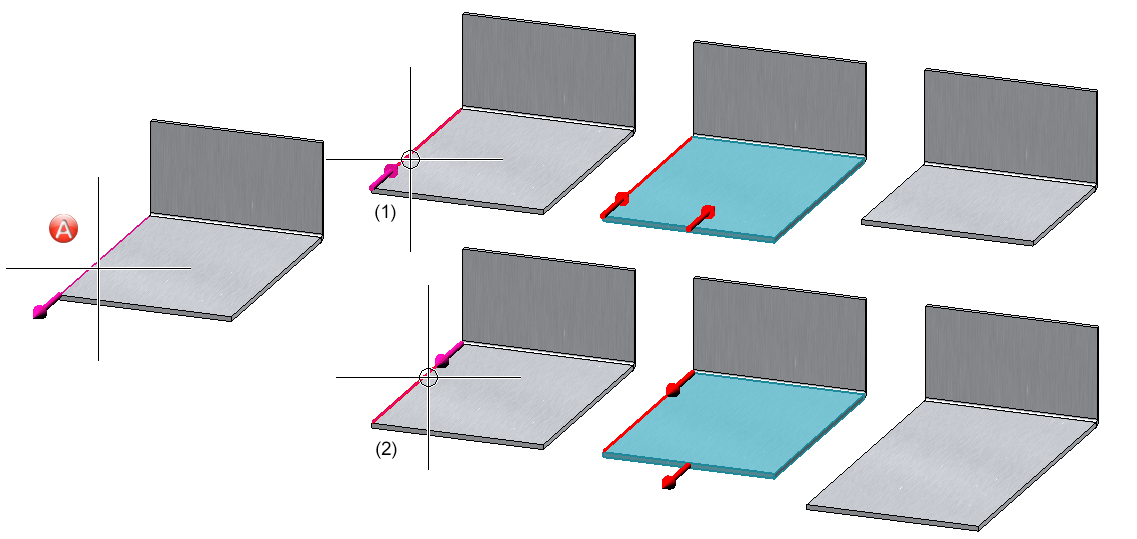
(A) Le point identifié sur l'arête détermine le chant.
(1), (2) En sélectionnant la direction, une flèche s'affiche pour l'indiquer clairement.
Pour saisir la longueur, vous disposez de trois options :
- Selon une valeur : Cette option prolonge de la valeur indiquée, en fonction du choix précédent, le rabat/la zone de pliage sélectionné(e) ou la tôle entière.
- Longueur totale : Prolonge le rabat/la zone de pliage ou la tôle entière pour lui faire adopter une nouvelle longueur totale indiquée dans le champ prévu à cet effet. La longueur totale fait référence soir au rabat/à la zone de pliage, soit à la tôle entière.
- Jusqu'au point : Prolonge le rabat/la zone de pliage ou la tôle entière dans la direction sélectionnée à partir d'un point et d'une distance par rapport au point.
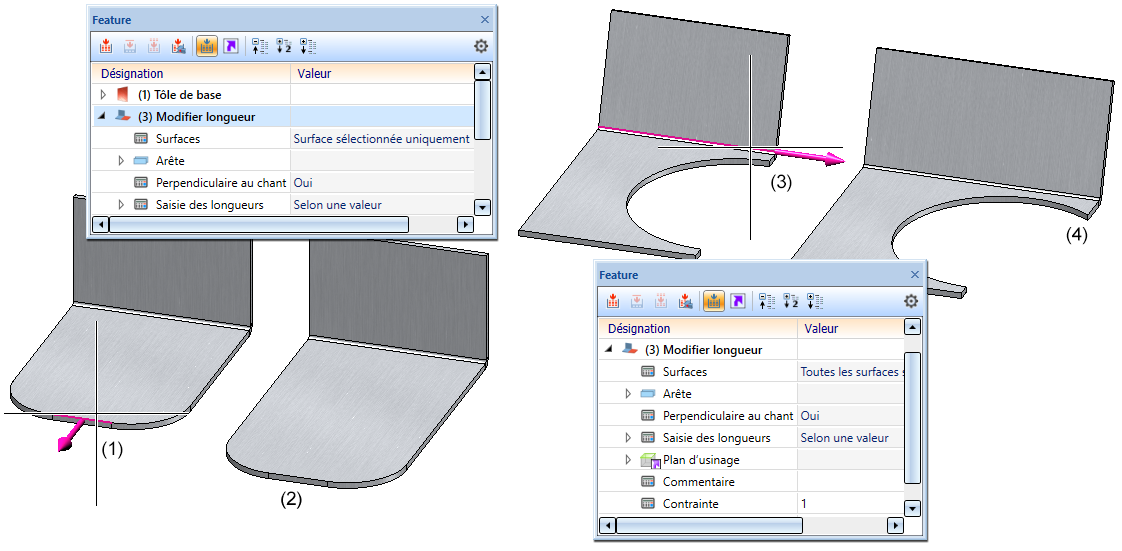
(1) et (2) Prolongement de la surface par sélection d'un chant (clic droit).
(3) et (4) Prolongement de la tôle perpendiculairement à un chant par sélection d'une arête longitudinale.
Développer les surfaces (analytiquement)
La fonction Développer les surfaces (analytiquement), complètement refondue, développe analytiquement la surface d'un élément 3D (par ex. cône tronqué ou surface de forme libre). Pour ce processus, soit une épaisseur de tôle (Offset) sera demandée pour la profondeur de coupe, soit l'épaisseur (par exemple pour les corps creux) sera reprise.
Vous pouvez dériver, à partir d'un élément 3D, plusieurs développements 3D avec différents paramétrages. Les paramétrages sont enregistrés avec le développement. Une nouvelle vue est créée pour chaque projection développée. La vue et l'élément 3D sont associés. Si l'élément de tôle est supprimé, la vue avec le développement disparaît également.
Dans l'ICN, le développement apparaît sous l'élément 3D et peut contenir des esquisses en tant qu'élément secondaire pour un traitement ultérieur à l'aide de fonctions 3D. Dès lors que le développement est actif, l'élément 3D est grisé.
Vous avez la possibilité de définir les paramètres de développement lors de la création de la projection développée. Vous pouvez accéder aux fonctions de modification des paramètres en cliquant avec le bouton droit de la souris sur le développement.
Après avoir activé la fonction, la fenêtre de dialogue suivante apparaît.
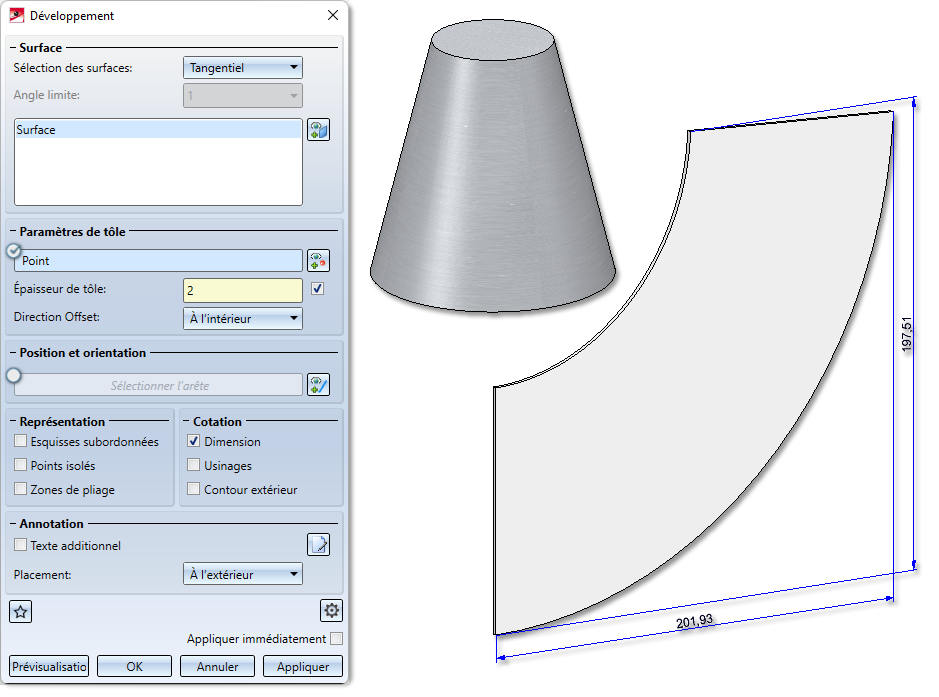
Vous disposez de 3 options Individuel, Tangentiel et Tangentiel avec angle pour sélectionner la surface à développer.
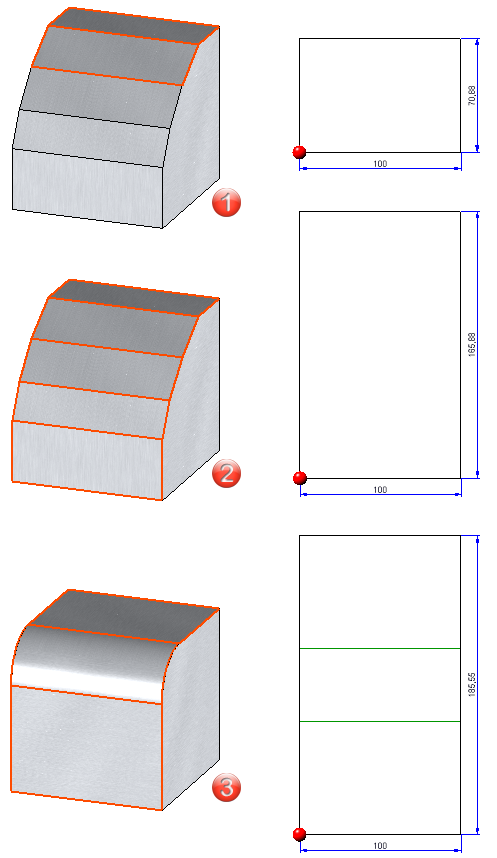
(1) Individuel : vous sélectionnez dans ce cas individuellement la surface que vous souhaitez développer.
(2) Tangentiel avec angle : les surfaces adjacentes et les surfaces tangentielles seront ici automatiquement détectées en tenant compte d'un angle.
(3) Tangentiel : les surfaces adjacentes tangentielles sont automatiquement identifiées.
Vous pouvez, à l'aide de l'Éditeur d'annotation, définir les textes ou charger le texte via les  Favoris. Les attributs exploitables sont affichés dans l'Éditeur d'annotation. Ceux-ci peuvent être complétés par des indications personnelles.
Favoris. Les attributs exploitables sont affichés dans l'Éditeur d'annotation. Ceux-ci peuvent être complétés par des indications personnelles.
Les paramètres avancés permettent de définir la couleur de ligne, le type de ligne et la strate des différentes arêtes. Par exemple, pour les croix du système d'axes, vous pouvez régler ici la couleur, le type de ligne et la strate dans le développement.
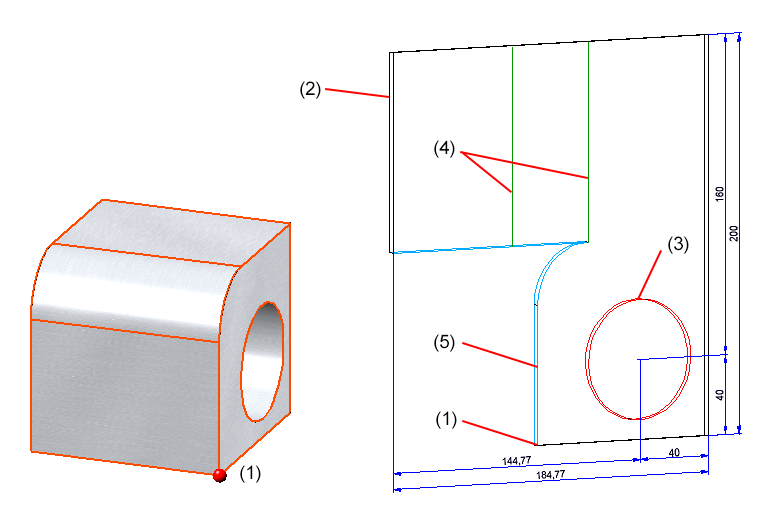
(1) Point de sectionnement, (2) Arêtes de développement de la tôle (contour extérieur), (3) Contours intérieurs, (4) Zone de pliage, (5) Arêtes de sectionnement
Tôle de connexion
À l'aide la fonction modernisée Tôle de connexion, vous pouvez connecter deux chaînes d'arêtes (lignes directrices), composées d'une esquisse 3D ou d'une esquisse planaire, par une tôle. Selon la fonction choisie, la tôle sera créée comme élément principal ou comme élément secondaire. Dès que vos saisies sont suffisantes, un aperçu s'affiche. L'historique de Feature est à votre disposition pour les modifications.
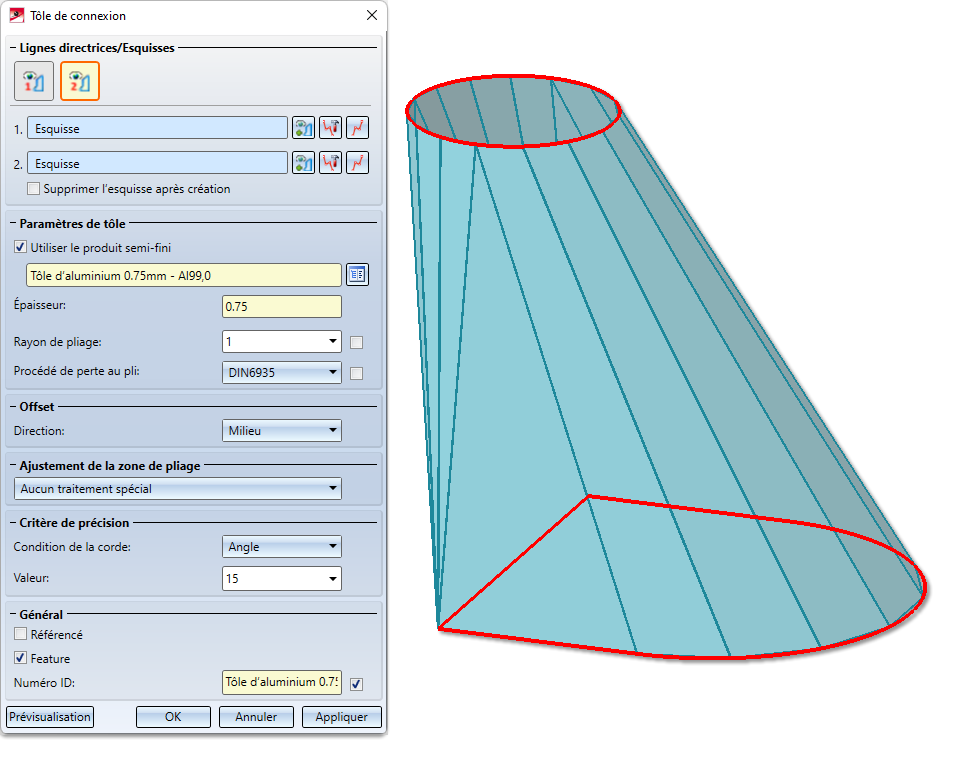
Les tôles de connexion peuvent être dérivées d'esquisses planaires et d'esquisses 3D. Dans le cas des esquisses 3D, les deux chaînes d'arêtes peuvent se trouver dans une esquisse 3D si l'icône  est active. Si les chaînes d'arêtes se trouvent dans deux esquisses 3D ou si vous travaillez avec des esquisses planaires, activez l'icône suivante
est active. Si les chaînes d'arêtes se trouvent dans deux esquisses 3D ou si vous travaillez avec des esquisses planaires, activez l'icône suivante  . Veiller alors à ce qu'il n'y ait qu'une seule chaîne d'arêtes dans l'esquisse.
. Veiller alors à ce qu'il n'y ait qu'une seule chaîne d'arêtes dans l'esquisse.
Si vous portez votre choix sur un semi-produit  de l'Éditeur de catalogue
de l'Éditeur de catalogue  , l'épaisseur de la tôle ne vous sera pas demandée. L'Épaisseur de tôle et éventuellement le Numéro ID seront alors repris des données du catalogue. Dans l'encart Général, vous pouvez également modifier le Numéro ID même lorsque le produit semi-fini est sélectionné. Si vous souhaitez également reprendre le rayon de pliage de l'Éditeur de catalogue, cochez la case Depuis semi-produit
, l'épaisseur de la tôle ne vous sera pas demandée. L'Épaisseur de tôle et éventuellement le Numéro ID seront alors repris des données du catalogue. Dans l'encart Général, vous pouvez également modifier le Numéro ID même lorsque le produit semi-fini est sélectionné. Si vous souhaitez également reprendre le rayon de pliage de l'Éditeur de catalogue, cochez la case Depuis semi-produit  à côté du rayon de pliage. Procédez de la même manière avec le procédé de perte au pli.
à côté du rayon de pliage. Procédez de la même manière avec le procédé de perte au pli.
Sous Offset, vous pouvez choisir dans quelle direction l'épaisseur de la tôle (résistance du matériau) doit être appliquée.
Pour le traitement des zones de pliage, vous disposez des options suivantes :
|
|
Aucun traitement spécial |
Les zones de pliage rejoignant un coin de la tôle sont écourtées pour éviter des chevauchements. |
|
|
À fleur |
Si plusieurs zones de pliage se rejoignent dans un coin, la tôle sera élargie dans le coin de manière à laisser place aux zones de pliage. Les pourtours des zones de pliage restent des surfaces planes. Ils ne seront pas ajustés aux rabats contigus. |
|
|
À fleur et rectifiée |
Si plusieurs zones de pliage se rejoignent dans un coin, la tôle sera élargie dans le coin. Les pourtours des zones de pliage seront ajustés aux rabats contigus. |
Les arcs des arêtes (lignes directrices) seront approximés de manière synchrone par des chaînes de polygone, de manière à ce que deux tracés se retrouvent sur un seul plan et dessinent alors un rabat. L'exactitude des rabats de tôle qui en résultent est définie dans l'encart Critère de précision.
Toute saisie incorrecte sera signifiée par le symbole  .
.
Après avoir saisi toutes les données nécessaires, la tôle de connexion peut être insérée comme la prévisualisation le montre. En cliquant sur Appliquer ou par un clic sur la molette de la souris (BMS), la tôle est insérée, mais la fenêtre de dialogue reste ouverte, c'est la différence avec le bouton OK. Vous avez ainsi encore la possibilité de modifier les données et avec Appliquer assigner d'autres esquisses. Si vous quittez la fenêtre de dialogue par le bouton Annuler, la fonction sera terminée sans insertion ou modification.
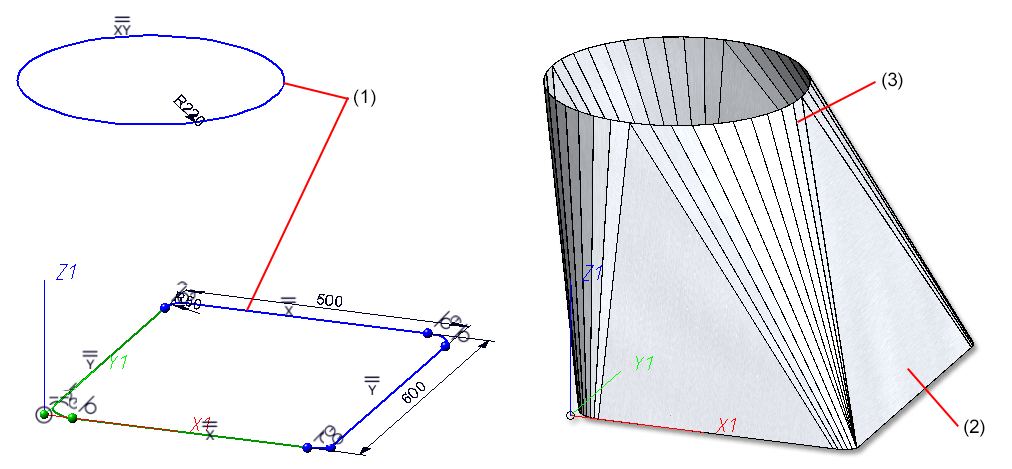
(1) Première et deuxième lignes directrices d'une esquisse 3D
(2) Tôle de connexion
(3) Critères de précision : Angle 5
Nouveaux attributs pour le calcul de la surface des tôles pliées
De nouveaux Attributs système sont disponibles dans HiCAD pour les tôles pliées et les surfaces revêtues :
|
§SOC |
Calculer la surface à partir du contour de développement, les découpages et usinages intérieurs sont ignorés. |
|
§S2D |
Calculer la surface rectangulaire du développement à partir de la longueur * largeur |
|
§CW |
Calculer le poids à partir de la surface rectangulaire du développement |
|
§SC |
Pour les tôles pliées revêtues, calculer la surface revêtue |
Dans la Gestionnaire de la configuration, vous définissez pour les attributs système sous Modélisation > Propriétés d'élément quand le calcul doit être effectué, par exemple pour la création de nomenclatures.
Les trois procédures suivantes sont disponibles :
- Ne pas calculer automatiquement
- Uniquement lors du repérage automatique
- Toujours
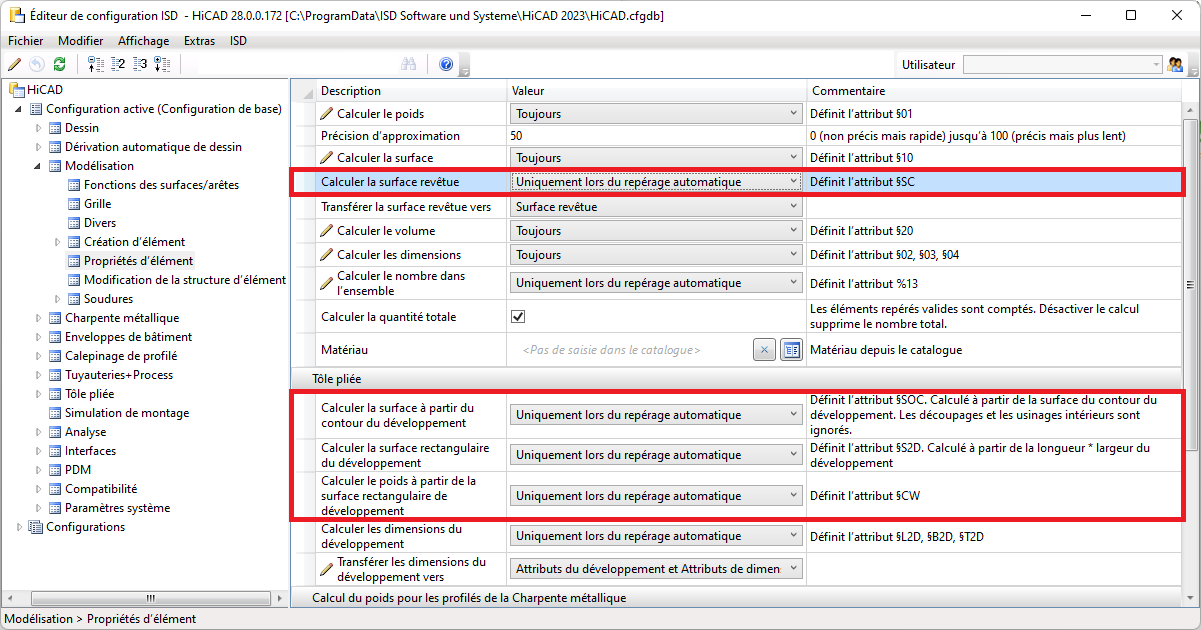
Exportation DXF/DWG 2D avec de nouveaux paramètres
De nouvelles fonctions ont été intégrées afin de pouvoir modifier plus facilement les paramètres lors de l'Exportation de développements sous forme de fichiers DXF/DWG 2D.
Celles-ci remplacent l'édition manuelle des fichiers système (acadhcad.dat, hcadacad.dat), qui sont ainsi supprimés sous cette forme.
Les paramètres des anciens fichiers de configuration peuvent toutefois toujours être lus et respectés.
Vous pouvez charger les paramètres prédéfinis de ISD à l'aide de cette icône  , les personnaliser à l'aide de la fonction Éditer les paramètres
, les personnaliser à l'aide de la fonction Éditer les paramètres , puis les enregistrer en tant que favoris sous un nouveau nom.
Symbole planaire pour tous les usinages dans le développement
Lors du développement, il est possible de modifier les symboles pour les usinages (Perçages modèles, Outils de poinçonnage...). Pour cela, le symbole doit être saisi dans les colonnes TOPSYMBOL et BOTTOMSYMBOL de l'Éditeur de catalogue.

Vous pouvez également ajouter vous-même ces colonnes aux tableaux (par ex. Fraisages) et éditer ainsi des symboles lors du développement. Pour ce faire, il suffit d'insérer les colonnes TOPSYMBOL et BOTTOMSYMBOL dans le tableau de l'Éditeur de catalogue et d'indiquer un chemin relatif vers le fichier de symboles. Il peut s'agir de pièces 2D/3D (FGA, KRA) ou de modélisations HCM (DCF).
Dans la tôle développée, sélectionnez ensuite l'option Symbole planaire depuis le catalogue dans l'onglet Représentation avancée des Paramètres avancés.
 À savoir :
À savoir :
Pour lire le symbole dans le développement, l'usinage doit être effectué sur le rabat de tôle.
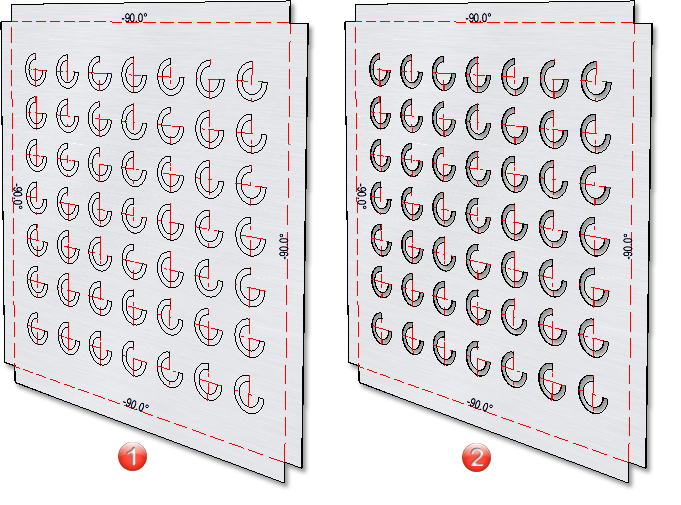
(1) Le symbole planaire est affiché à partir de celui du catalogue.
(2) Exemple d'un perçage modèle affiché dans le développement.
Orientation de l'élément pour le dessin d'exécution avec "Tôle le long de l'esquisse"
Jusqu'à présent, avec la fonction Tôle le long de l'esquisse, l'orientation de l'élément de la vue de face aurait été placée sur la surface de la coupe transversale. Cela n'est cependant pas judicieux pour le dessin d'exécution, car c'est la vue de face qui est prise en compte pour les dessins. C'est pourquoi la vue de face est maintenant placée sur la tôle, de sorte que les dessins puissent être mieux interprétés.
Lors de la création d'une tôle le long de l'esquisse, l'orientation de l'élément et la direction des dimensions y sont toutes deux définies.
Nouvelle forme de rainure pour les zones de fraisage-pliage
Le tableau Formes de rainure standards du catalogue Normes d'usine > Forme de rainure des panneaux composites a été complété d'une forme de rainure pour la fraise-disque easy fiX V 135°, 3 mm. Cette forme de rainure peut être sélectionnée au moment d'Ajouter un rabat de tôle.
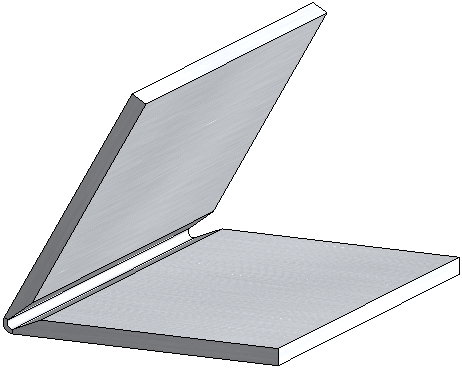
Dérivation de dessins : Nouveau type d'utilisation pour les ensembles de tôles pliées
Un nouveau type d'utilisation, Ensemble Tôle pliée, est disponible pour les ensembles des tôles pliées, c'est-à-dire les ensembles dont l'élément principal est une tôle pliée. Le catalogue Normes d'usine > Type d'utilisation a été complété en conséquence.
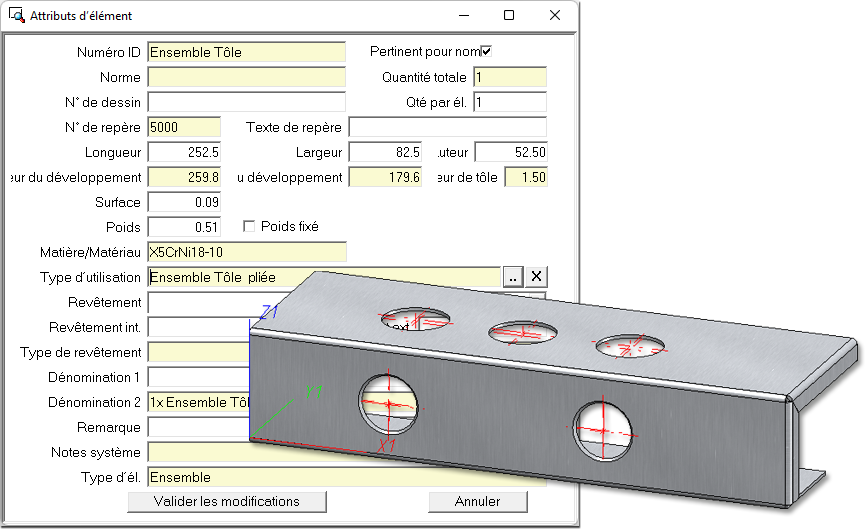
Pour les ensembles avec ce type d'utilisation, il est possible d'utiliser, comme pour les autres types d'utilisation qui sont gérés dans le Gestionnaire de Configuration ISD, des Configurations "Dépendant du type de l'utilisation" pour la dérivation des dessins. La configuration ASSEMBLY_SHEETMETAL a été prédéfinie par ISD pour les ensembles avec le type d'utilisation Ensemble Tôle pliée.
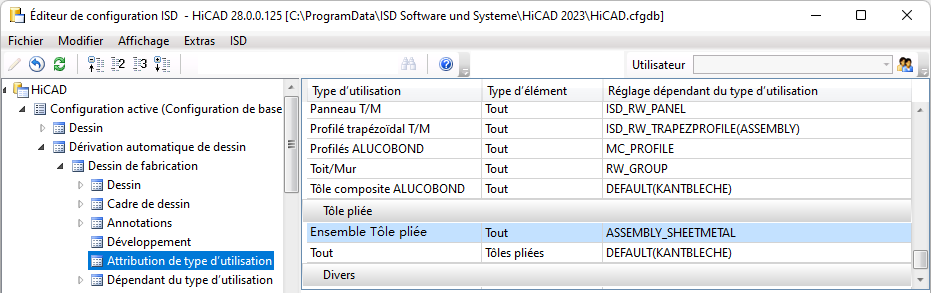

HiCAD Tôle 3D • Généralités sur l'usinage de la tôle (Tôle 3D) • Aperçu des fonctions (Tôle 3D)





